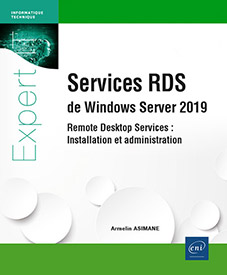Fonctionnalités avancées
Introduction
Les infrastructures Terminal Server ont subi une refonte importante avec le système d’exploitation Windows Server 2008 R2, qui a introduit les services Bureau à distance (RDS : Remote Desktop Services). Parmi les fonctionnalités apportées par le système d’exploitation Windows Server 2008 R2, on peut lister par exemple les fonctionnalités suivantes :
-
RemoteFX,
-
Support de multiples écrans (Multimon),
-
Redirection multimédia,
-
Support de nouvelles résolutions d’affichage,
-
Nouveau client RDC,
-
Expérience utilisateur plus riche,
-
Sessions basées sur des bureaux virtuels.
Le système d’exploitation Microsoft Windows Server 2012 R2 reprend la quasi-totalité des fonctionnalités disponibles dans la version précédente, en y apportant également son lot de nouveautés. La liste est bien trop exhaustive pour pouvoir détailler en profondeur l’étendue des nouveautés dans un seul ouvrage, c’est pourquoi il était judicieux d’y consacrer un petit chapitre pour y évoquer les fonctionnalités les plus importantes. Windows Server 2016 n’apporte pas autant de nouveautés par rapport à Windows Server 2012 R2 en ce qui concerne RDS, mais apporte surtout des améliorations sur les composants existants de l’infrastructure RDS. La vraie nouveauté réside...
Nouvelles fonctionnalités
Microsoft Windows Server 2012 R2 et Windows Server 2016 ont apporté un lot de nouveautés dédiées à améliorer l’expérience utilisateur ainsi que l’administration d’une infrastructure RDS.
Voici un petit rappel des nouvelles fonctionnalités introduites dans Windows Server 2012 R2 :
-
Gestion centralisée des principaux composants de l’infrastructure RDS via le Gestionnaire de serveur.
-
Déploiement d’une infrastructure RDS basée sur des scénarios.
-
Publication centralisée regroupant la gestion des applications basée sur des sessions, les applications RemoteApp et le déploiement de bureaux virtuels.
-
Intelligent Patching, permet d’améliorer la mise à jour des machines virtuelles dédiées à l’infrastructure VDI.
-
Gestion des disques de profils pour conserver la personnalisation des utilisateurs dans leur bureau virtuel.
-
Implémentation de la déduplication pour le stockage des machines virtuelles. Cette technologie également utilisée sur des serveurs de fichiers a pour but d’identifier les blocs de données identiques, afin de n’en stocker qu’une seule copie. L’usage de cette fonctionnalité permet de gagner de la place sur les baies de stockage.
-
Support du protocole SMB2 (Server Message Block 2) pour le stockage...
RemoteFX
La fonctionnalité RemoteFX a été introduite avec le système d’exploitation Microsoft Windows Server 2008 R2 Service Pack 1 et Windows 7 SP1. Cette fonctionnalité a pour but d’améliorer l’expérience utilisateur en optimisant l’affichage, ainsi que les flux audio et vidéo.
1. Présentation de RemoteFX
RemoteFX est intégré au protocole RDP afin de fournir une meilleure expérience pour les utilisateurs connectés à une session Bureau à distance ou à un bureau virtuel d’une infrastructure VDI, sur des réseaux LAN ou WAN (optimisation des flux, même dans des environnements à faible bande passante ou latence élevée).
Pour optimiser les flux réseaux, la fonctionnalité RemoteFX utilise un algorithme de compression des données qui permet le chargement rapide des éléments graphiques d’une session. RemoteFX permet également de rediriger les périphériques USB à l’intérieur d’une session aux services Bureau à distance (imprimante, périphériques amovibles, etc.).
RemoteFX est composé d’une multitude de composants permettant de couvrir l’ensemble des points techniques à améliorer pour l’expérience utilisateur.
a. RemoteFX vGPU
Le système d’exploitation Windows Server 2008 R2 SP1 a introduit la fonctionnalité RemoteFX vGPU, qui a fourni le support de DirectX 9 et les thèmes Aero pour les machines virtuelles fonctionnant sur des serveurs de virtualisation de serveur avec GPU physiques. Dans le système d’exploitation Windows Server 2012 R2, la fonction vGPU est élargie. Ainsi, toutes les machines virtuelles clientes sous Windows 8 ou 8.1 peuvent profiter d’un GPU DirectX 11 compatible (soit émulée dans le logiciel (softGPU) lorsqu’aucun GPU est présent dans l’hôte, ou virtualisé avec l’accélération matérielle (vGPU) quand une carte vidéo compatible DirectX 11 est présente dans l’hôte). Microsoft prend désormais en charge plusieurs GPU au sein d’un serveur....
Mise à jour intelligente
La mise à jour intelligente (Intelligent Patching) permet de mettre à jour une image virtuelle déployée pour un bureau personnel ou un bureau mise en pool. Cette opération de mise à jour a pour but de ne pas impacter l’infrastructure en production. Ni les sessions ni la bande passante ne sont affectées par ce processus de mise à jour.
Le principe de mise à jour intelligente consiste à mettre à jour l’image maître (également appelée MASTER, qui sert au déploiement des bureaux virtuels), puis tous les bureaux virtuels de la collection sont automatiquement mis à jour. La mise à jour d’une image de bureau virtuel propose ensuite plusieurs possibilités à l’administrateur pour le déploiement de la mise à jour :
-
Attendre qu’aucun utilisateur ne soit connecté aux bureaux virtuels avant de les mettre à jour.
-
Informer les utilisateurs qu’ils doivent se déconnecter avant une date limite pour mettre à jour leur bureau virtuel.
-
Forcer les utilisateurs à se déconnecter pour mettre à jour le bureau virtuel.
Le processus de mise à jour d’un Bureau virtuel personnel est similaire à la mise à jour d’un poste de travail. Les correctifs ou autres objets de mises à jour peuvent être déployés...
MultiPoint Services
À l’origine, on parlait de la technologie Windows MultiPoint Server comme d’un système d’exploitation basé sur un OS Microsoft Windows Server. Ce système d’exploitation utilise les technologies des services Bureau à distance pour héberger de multiples sessions de bureau à distance sur un même serveur. Avec l’arrivée de Windows Server 2016, Microsoft a introduit MultiPoint Services en tant que nouveau rôle de serveur. Ce rôle de serveur a été supprimé par Microsoft sur l’OS Windows Server 2019, afin de l’intégrer directement dans le système d’exploitation Windows 10.
Historique des versions de la technologie MultiPoint Server :
-
Windows MultiPoint Server 2010
-
Windows MultiPoint Server 2011
-
Windows MultiPoint Server 2012
-
Windows Server 2016
-
Suppression du rôle MultiPoint Services dans Windows Server 2019
Sous Windows Server 2016, l’ajout du rôle de serveur MultiPoint Services installe les composants suivants :
-
Rôles de serveurs :
-
MultiPoint Services
-
Services Bureau à distance :
-
Gestionnaire de licences des services Bureau à distance
-
Hôte de session Bureau à distance
-
Services d’impression et de numérisation de documents
-
Fonctionnalités :
-
Compression différentielle à distance
-
Outils d’administration - Gestionnaire de licences des services Bureau à distance
-
Outils d’administration - Diagnostic des licences des services Bureau à distance
-
Service de recherche Windows
-
Visionneuse XPS
Grâce à l’ajout du serveur de rôle MultiPoint Services, vous pouvez partager une machine exécutant Windows Server 2016 avec plusieurs utilisateurs. L’administration d’un environnement MultiPoint Services se fait au travers d’une console de gestion supplémentaire et plutôt simple d’utilisation. L’installation de ce rôle comprend également l’installation d’un gestionnaire d’impression qui permet de transformer votre serveur MultPoint en microserveur d’impression. La gestion des imprimantes est réunie dans un composant logiciel enfichable nommé Gestion de l’impression et vous permet de gérer vos imprimantes et files d’impression sur votre...
Sauvegarde
1. Introduction
Microsoft Windows Server 2019 peut être configuré en tant que serveur de fichiers, ne serait-ce que pour héberger les profils des utilisateurs RDS. Le stockage des données sur des serveurs Windows peut soulever la question concernant l’intégrité des données. Héberger des données utilisateurs ou des profils nécessite une extrême vigilance concernant la disponibilité des données. Pour cela, il faut prévoir en amont un PCA (plan de continuité d’activité) ou, dans le pire des cas, un PRA (plan de reprise d’activité). En cas de crash d’un de vos serveurs ou en cas de corruption de données, vous devriez être capable de restaurer les données de vos utilisateurs 24h/24 et 7J/7.
Il existe plusieurs solutions de sauvegarde des données :
-
Localement, l’utilisation des Shadow Copies peut s’avérer intéressante et rapide pour restaurer des fichiers.
-
Sur des machines virtuelles, un snapshot peut s’avérer efficace pour restaurer un serveur, mais nécessite du stockage en conséquence pour sauvegarder les VM.
-
La fonctionnalité Sauvegarde de Windows Server peut également être installer pour gérer des backups et l’état du système gratuitement.
-
L’utilisation d’outils tiers comme Veeam Backup, Acronis...
 Editions ENI Livres | Vidéos | e-Formations
Editions ENI Livres | Vidéos | e-Formations